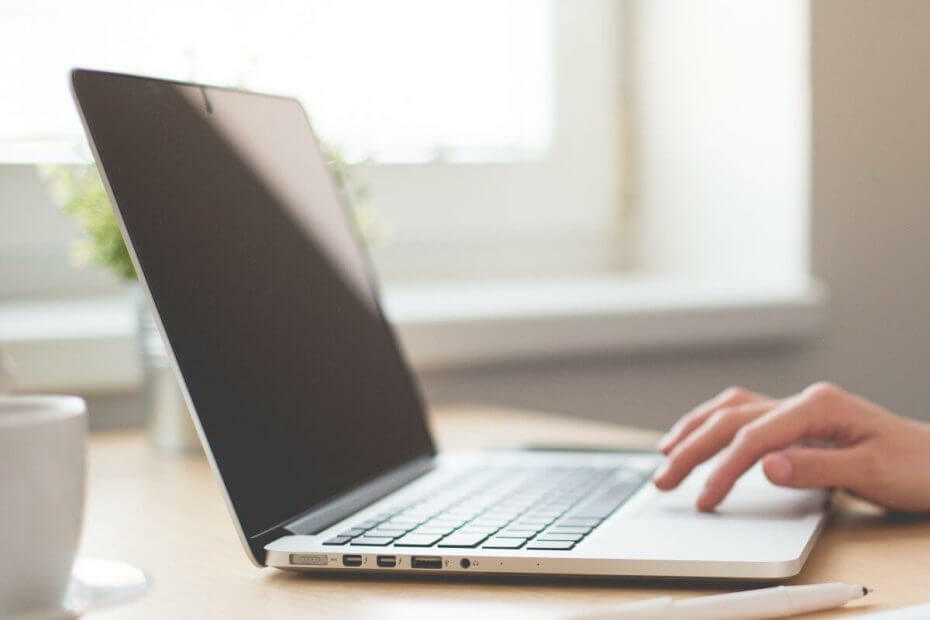
Šī programmatūra saglabās jūsu draiveru darbību un darbību, tādējādi pasargājot jūs no izplatītākajām datoru kļūdām un aparatūras kļūmēm. Pārbaudiet visus draiverus, veicot trīs vienkāršas darbības:
- Lejupielādējiet DriverFix (pārbaudīts lejupielādes fails).
- Klikšķis Sāciet skenēšanu atrast visus problemātiskos draiverus.
- Klikšķis Atjaunināt draiverus lai iegūtu jaunas versijas un izvairītos no sistēmas darbības traucējumiem.
- DriverFix ir lejupielādējis 0 lasītāji šomēnes.
Viena no visvairāk apspriestajām Windows 10 funkcijām ir tās ikonas. Bet cilvēki noteikti par viņiem nerunā pozitīvi, un viņi pastāvīgi pieprasa Microsoft izmaiņas. Ja vēlaties izmantot dažādas ikonas, bet nevarat gaidīt, kad Microsoft tos oficiāli ieviesīs, ar pāris trikiem varat atgūt vecās Windows 8 ikonas.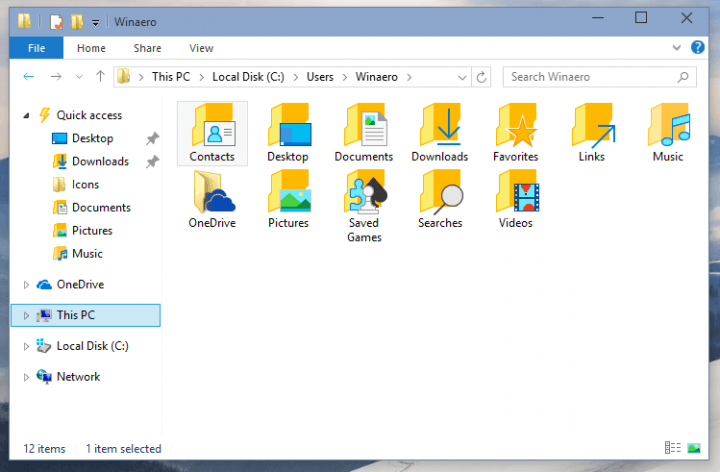
Kā atgriezt Windows 8 ikonas Windows 10
Lai mainītu ikonas uz Windows 8 stilu, vispirms jums būs jālejupielādē Windows 8 ikonu pakete, ko nodrošina WinAero. Izvelciet mapi .rar uz vietu datorā, kur vēlaties saglabāt Windows 8 ikonas. Pēc ikonu lejupielādes mēs varēsim ķerties pie darba.
1. solis: aizstājiet Windows 10 darbvirsmas ikonas ar Windows 8 darbvirsmas ikonām
- Ar peles labo pogu noklikšķiniet jebkurā vietā uz darbvirsmas un noklikšķiniet uz Personalizēt no konteksta izvēlnes
- Kad tiek atvērts logs Personalizēšana, noklikšķiniet uz Mainīt darbvirsmas ikonas no kreisās rūts
- In Darbvirsmas ikonas iestatījumi, nomainiet visas vajadzīgās ikonas uz tām, kuras esat iepriekš lejupielādējis
2. solis: aizstājiet Windows 10 mapju ikonas ar Windows 8 mapju ikonām
Vecās mapes ikonas varat iegūt, veicot pāris uzdevumus reģistra redaktorā. Jums jādara šādi:
- Dodieties uz Meklēt, ierakstiet regedit un atveriet reģistra redaktoru
- Pārejiet uz šo reģistra atslēgu:
- HKEY_LOCAL_MACHINESOFTWAREMicrosoftWindowsCurrentVersionExplorer
- Izveidojiet jaunu apakšatslēgu un nosauciet to Apvalka ikonas (bet pastāv iespēja, ka šī atslēga jau ir jūsu reģistrā)
- Izveidojiet jaunas virkņu vērtības ar nosaukumu 3 un 4. Abu vērtību vērtību datiem iestatiet šādu vērtību:
- C: IconsFolder.ico
- Tagad izveidojiet c: ikonas mapi un pārvietojiet Mape.ico failu, kuru esat ieguvis no tur esošā ZIP arhīva
- Restartējiet datoru.
- SAISTĪTĀS: Pilnīgs labojums: nevar izdzēst failus, mapes vai ikonas operētājsistēmās Windows 10, 8.1 un 7
3. solis: aizstājiet lietotāja profila Windows 10 ikonas ar Windows 8 ikonām
Lūk, kā jūs varat mainīt ikonas mapēm savā lietotāja profilā:
- Atveriet mapi “Kontakti” (kas, iespējams, atrodas šajā adresē: C: LietotājiJūsu lietotājvārdsKontakti)
- File Explorer adreses joslā pievienojiet desktop.ini līdz pašreizējā mapes ceļa beigām un nospiediet Enter (piemēram, C: LietotājiJūsu lietotājvārdsContactsdesktop.ini)
- Notepad dokuments tiks atvērts. Atrodiet rindu, kas sākas ar “IconResource” un pievienojiet semikolu pirms IconResource vārdu
- Pievienojiet jaunu rindiņu faila beigās (piemēram, IconResource = C: UsersWinaeroDesktopIcon4sContacts.ico)
- Saglabājiet failu un aizveriet Notepad
- Aizveriet savu lietotāja profilu un atveriet to vēlreiz, lai redzētu izmaiņas
4. darbība: novērsiet lielu ikonu problēmu
Iespējams, jūsu File Explorer ir problēma ar lielām ikonām. Lai novērstu šo problēmu, rīkojieties šādi:
- Nospiediet Win + R uz tastatūras
- Lodziņā Palaist ierakstiet šo un nospiediet taustiņu Enter:
- SystemPropertiesAdvanced
- Klikšķis Iestatījumi iekš Izrāde grupa
- Atzīmējiet Rādīt sīktēlus, nevis ikonas
- Nospiediet Lietot
Tas būtu viss, jums tagad būs jūsu vecās ikonas no Windows 8 operētājsistēmā Windows 10, un jums nebūs visu laiku jāaplūko “neglītās” Windows 10 ikonas.
Runājot par ikonām, vai jūs tagad, kad varat pielāgot datora ikonas atbilstoši savām vēlmēm? Ir daudz rīku, kas ļauj jums izveidot savas ikonas. Ja jūs interesē, varat uzzināt vairāk par šiem rīkiem vietnē šo rokasgrāmatu.
Ja rodas problēmas ar Windows ikonām, šeit ir trīs ceļveži, kurus varat izmantot, lai tos īsā laikā novērstu:
- Labojums: Darbvirsmas ikonas netiek rādītas operētājsistēmā Windows 10
- Labojums: Windows 10 lietotņu ikonas netiek rādītas pareizi
- Pilnīgs labojums: Windows 10 ikonas ir pārāk lielas


